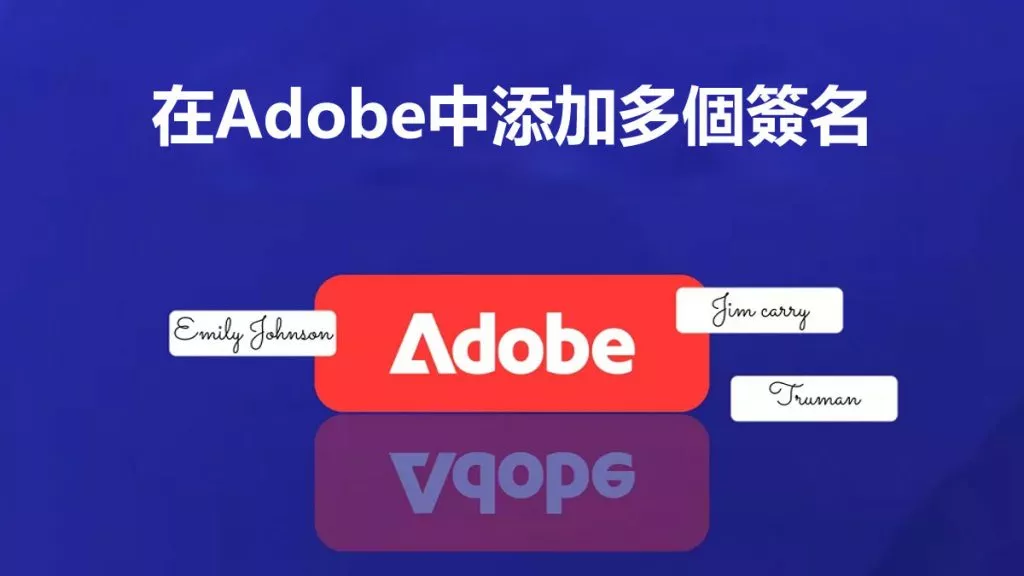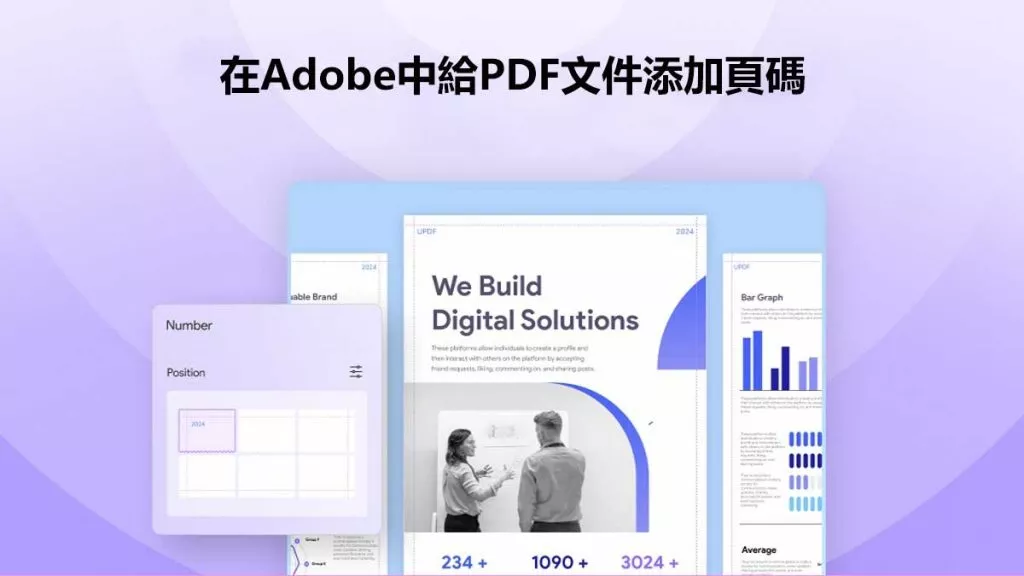在學習和工作中,確保 PDF 文件按照您的預期顯示至關重要。許多人遇到的一項常見挑戰是如何有效對齊 PDF 中的文本,無論是表單還是常規文本內容。此問題至關重要,因為它會影響 PDF 文件的可讀性和專業性。因此,在本部落格中,我們將向您展示可用於輕鬆對齊 PDF 文件以及 PDF 可填寫表單 UPDF 中的文字的最佳工具。
第 1 部分:在 PDF 檔案中對齊文字時遇到的不同情況
在對齊 PDF 文件中的文字時,會出現兩種不同的情況。首先,對齊標準 PDF 文件中的文本,使其看起來專業且有吸引力。您可以對齊標準 PDF 檔案中的標題、副標題、段落以及圖像。我們將在本部落格的第二部分中詳細討論他的方法。
第二種情況是當您需要對齊可填寫的 PDF 表單中的文字時。這些可填寫的 PDF 表格可以是調查、管理表格和申請表。您必須對齊 PDF 表單中的文字以實現用戶友好的互動。我們將在部落格的第三部分中討論此方法。
第 2 部分:如何對齊標準 PDF 文件中的文本
現在我們已經討論了在 PDF 中對齊文字時可能遇到的兩種不同場景。讓我們解決第一個場景,對齊標準 PDF 中的文字。對於這種方法,UPDF 作為一個突出的工具從其他工具中脫穎而出。
UPDF 是一款一體化 PDF 編輯器,該工具易於使用,具有數百個功能,可滿足您所有的 PDF 工作需求,並且具有極高的性價比。它的文字對齊功能非常出色,以下是如何使用 UPDF 對齊 PDF 中的文字。
使用 UPDF 對齊 PDF 中文字的分步指南
步驟 1:首先從其官方網站下載 UPDF 並將其安裝到您的裝置上。 UPDF 適用於 Windows、Mac、iOS、Android 以及 iPhone。
Windows • macOS • iOS • Android 100% 安全性
步驟2:安裝UPDF後,打開它並上傳要對齊文字的檔案。
步驟 3: 檔案開啟後,從左側選單部分選擇「編輯」選項。現在選擇此選項,您將處於編輯模式並且可以編輯您的 PDF 文件。
步驟 4: 現在點擊開啟的 PDF 頂部欄中出現的「編輯」圖示。這樣,您就可以對齊 PDF 文件的文字。
步驟 5: 選擇編輯圖示時,前往要對齊的區域並點擊該區域。透過右鍵單擊要對齊的區域,您將看到更改字體、將文件居中、左對齊或右對齊以及更改文字樣式、顏色等的選項。
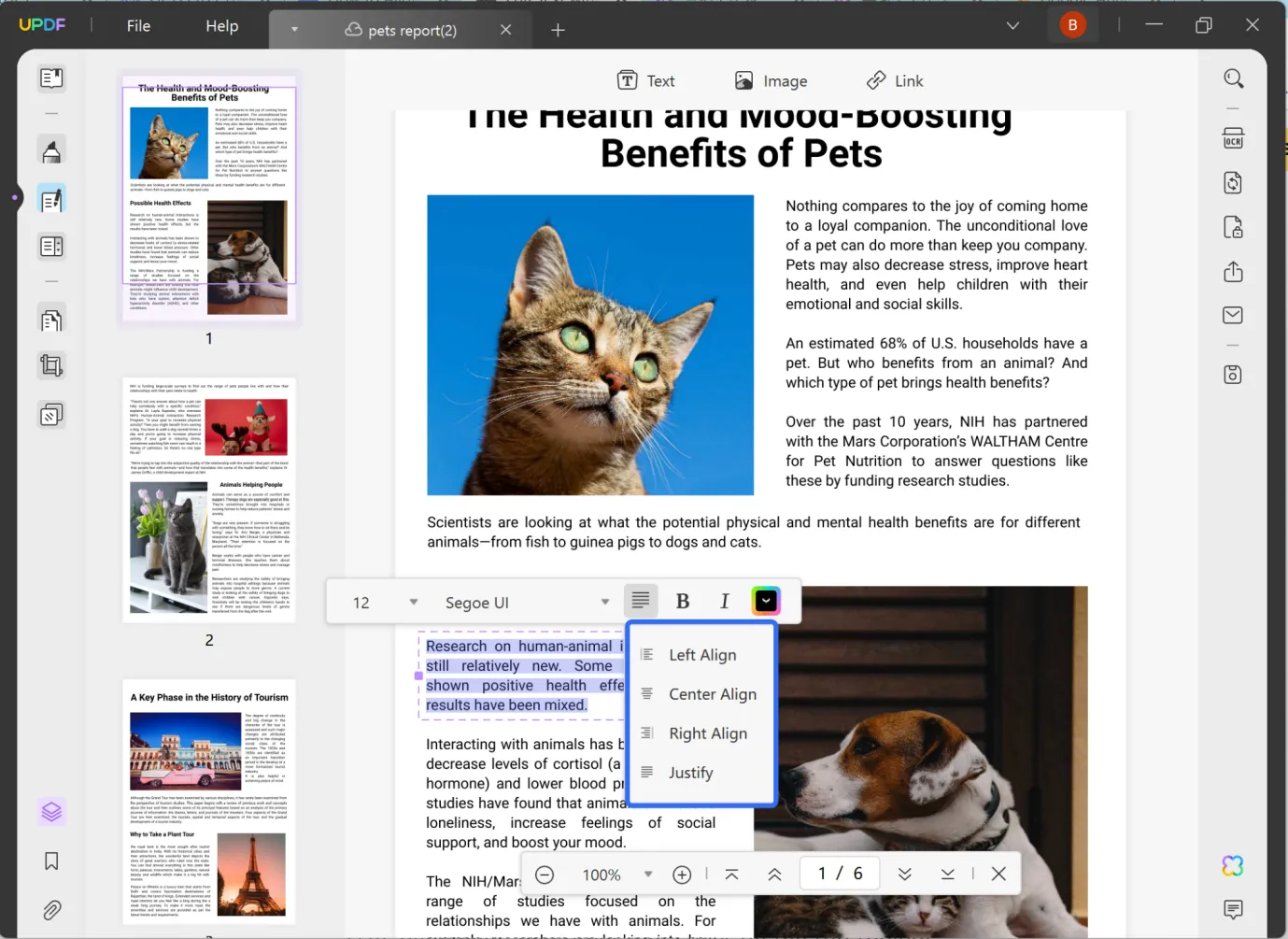
步驟6: 最後,按一下「儲存」按鈕儲存檔案。
透過執行這些簡單的步驟,您將在標準 PDF 文件中整齊地對齊文字。
第 3 部分:如何在 PDF 中對齊文字框
好的,我們已經討論了標準 PDF 文件的 PDF 對齊步驟,下面讓我們討論如何對齊 PDF 中的文字方塊。為此,我們將再次使用 UPDF。編輯和對齊可填寫表單的最佳工具,以下是將表單與 PDF 對齊時會遇到的必要步驟。
如何在 PDF 中對齊文字框
第 1 步:從其官方網站下載 UPDF 並將其安裝到您的裝置上。
Windows • macOS • iOS • Android 100% 安全性
步驟2: 安裝UPDF後,打開它並上傳要對齊文字的檔案。
步驟3: 在UPDF中,開啟要編輯的文件表單,然後從左側選單中選擇「準備表單」模式。
步驟 4: 現在,選擇您想要在 PDF 表單中對齊的所有文字方塊。
步驟 5: 用滑鼠右鍵點選選取的文字框,然後選擇適合您文件樣式的對齊選項。
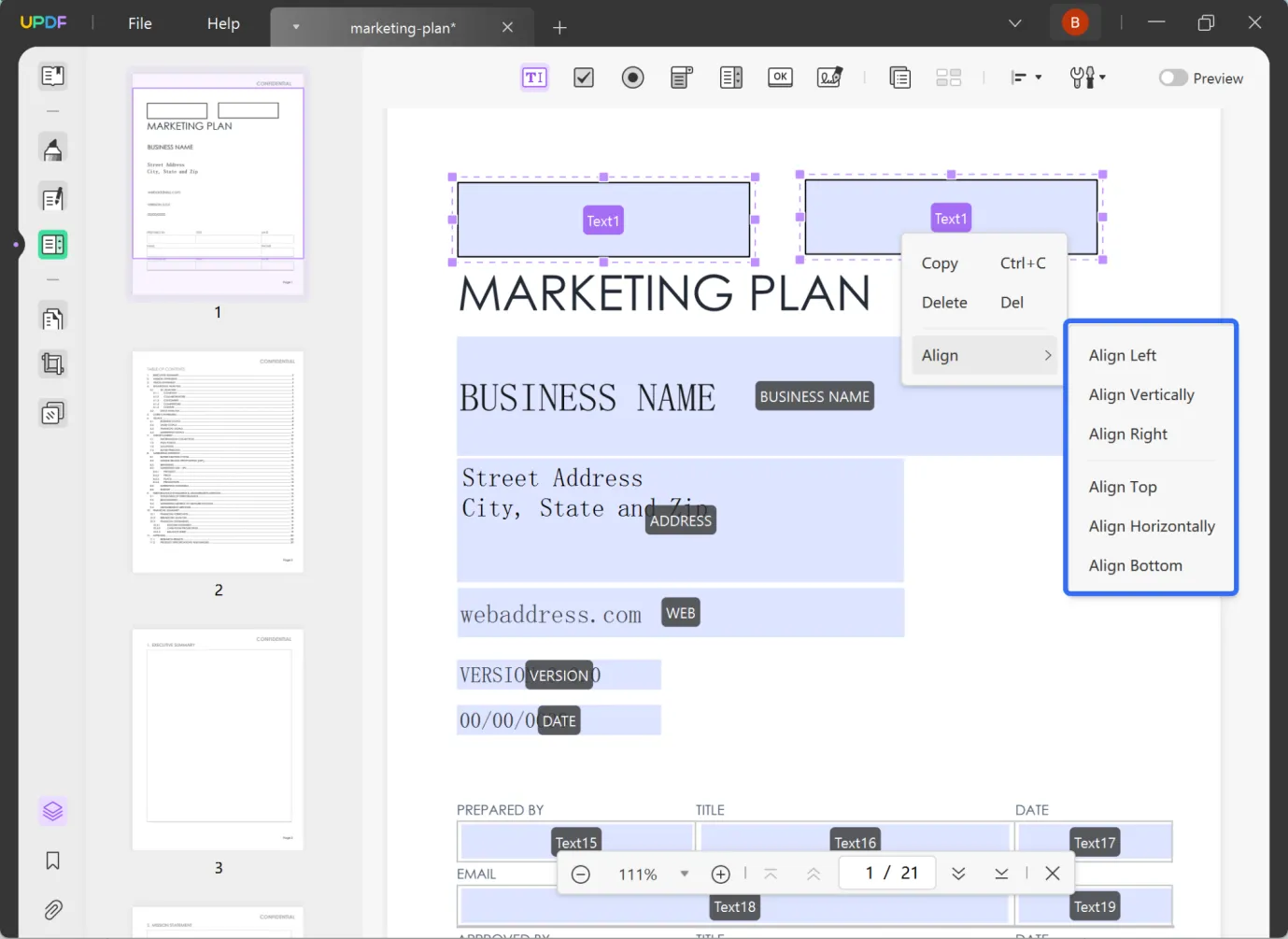
步驟6: 最後,按一下「儲存」按鈕儲存檔案。
開始將 PDF 文字與 UPDF 對齊。立即下載 UPDF,享受 PDF 文件中精確的文字對齊。
Windows • macOS • iOS • Android 100% 安全性
第 4 部分:UPDF 不僅僅是 PDF 文字對齊工具
在探索了使用 UPDF 對齊 PDF 文件和表單中的文字的兩種有效方法後,您可能會對這個多功能工具所提供的更廣泛的功能感到好奇。讓我們快速概述一下 UPDF 的功能。
UPDF ——AI 智慧 PDF 編輯器
- 透過 UPDF 強大的文字編輯功能,您可以無比輕鬆、精確地編輯 PDF 文件。
- 編輯圖像,UPDF使您能夠輕鬆調整圖像的大小、重新定位、替換、複製、刪除或裁剪圖像。

註釋和評論:
- 透過 UPDF 的注釋功能,將您的 PDF 註解提升到新的水平。突出顯示、評論、附加文件,並更深入地參與您的 PDF 內容。

人工智慧和進階工具:
- UPDF 的AI 功能 為 PDF 分析帶來了新變化,輕鬆總結、翻譯和解釋複雜內容,使其成為您處理 PDF 文檔的最佳助理。
- 掃描文件不再令人沮喪, UPDF 的OCR 功能 將它們轉換為可搜尋和可編輯的內容,支援多種語言。
- 利用 UPDF 的人工智慧智慧搜尋功能加快您的資訊搜尋速度。

安全與存取:
- 您的 PDF 應該得到最好的保護。 UPDF 使用密碼、權限、數位簽章和可自訂的存取設定提供安全的 PDF 保護。
- 享受電子簽名的便利,因為 UPDF 允許您以數位或電子方式簽署 PDF, 而無需實體簽名。
- 不要讓缺乏網路連線阻礙您。 UPDF 確保您能夠在 Windows、macOS、iOS 和 Android 平台上進行離線編輯。
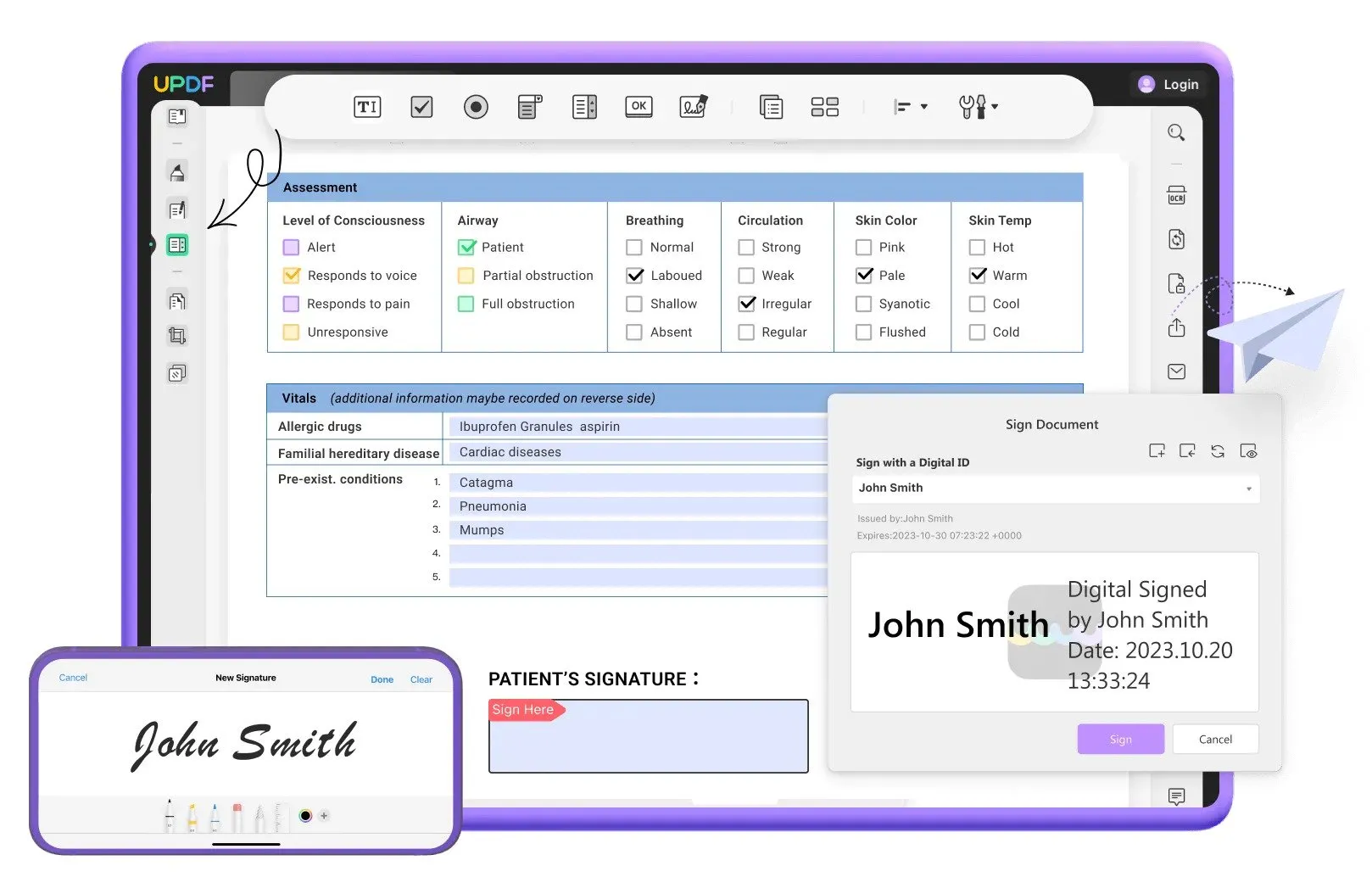
文件管理與轉換:
- UPDF 簡化了文件轉換,使您能夠在 PDF 與各種格式之間相互轉換,同時保留原始佈局。
- 使用 UPDF 的最佳化頁面操作輕鬆調整文件的結構。精確地重新排列、提取、分割等。
- 高階文件管理? UPDF 為您提供從文件合併到批次插入、壓縮、扁平化和數位簽章的服務。
可用性和導航:
- 透過 UPDF 直覺的導航獲得無縫的閱讀和審查體驗。拖放介面使組織內容和匯入文件變得輕而易舉。
附加功能和附加功能:
- 使用UPDF 範本庫探索各種專業設計的文件範本。
- 利用 UPDF 的行動整合來實現移動,將照片轉換為 PDF 並將其整合到您現有的文件中。
- 使用 UPDF 的內建雲端功能跨裝置存取您的檔案。
想要嘗試 UPDF 的豐富功能來豐富您的 PDF 體驗嗎?點擊下面的連結下載 UPDF 並提升您的 PDF 編輯的水平。
Windows • macOS • iOS • Android 100% 安全性
結論
在本文中,我們討論了在 PDF 和 PDF 表單中對齊文字的最佳方法。毫無疑問,UPDF 是一個突出的選擇,它是一款一體式 PDF 編輯器,可讓您編輯、轉換、壓縮 PDF 並與 PDF 互動。如果您正在尋找用戶友好且經濟高效的 PDF 編輯文本,請選擇 UPDF!
 UPDF
UPDF
 Windows
Windows Mac
Mac iPhone/iPad
iPhone/iPad Android
Android UPDF AI 在線
UPDF AI 在線 UPDF 數位簽名
UPDF 數位簽名 PDF 閱讀器
PDF 閱讀器 PDF 文件註釋
PDF 文件註釋 PDF 編輯器
PDF 編輯器 PDF 格式轉換
PDF 格式轉換 建立 PDF
建立 PDF 壓縮 PDF
壓縮 PDF PDF 頁面管理
PDF 頁面管理 合併 PDF
合併 PDF 拆分 PDF
拆分 PDF 裁剪 PDF
裁剪 PDF 刪除頁面
刪除頁面 旋轉頁面
旋轉頁面 PDF 簽名
PDF 簽名 PDF 表單
PDF 表單 PDF 文件對比
PDF 文件對比 PDF 加密
PDF 加密 列印 PDF
列印 PDF 批量處理
批量處理 OCR
OCR UPDF Cloud
UPDF Cloud 關於 UPDF AI
關於 UPDF AI UPDF AI解決方案
UPDF AI解決方案  AI使用者指南
AI使用者指南 UPDF AI常見問題解答
UPDF AI常見問題解答 總結 PDF
總結 PDF 翻譯 PDF
翻譯 PDF 解釋 PDF
解釋 PDF 與 PDF 對話
與 PDF 對話 與圖像對話
與圖像對話 PDF 轉心智圖
PDF 轉心智圖 與 AI 聊天
與 AI 聊天 PDF 轉成 Word
PDF 轉成 Word PDF 轉成 Excel
PDF 轉成 Excel PDF 轉成 PPT
PDF 轉成 PPT 使用者指南
使用者指南 技術規格
技術規格 產品更新日誌
產品更新日誌 常見問題
常見問題 使用技巧
使用技巧 部落格
部落格 UPDF 評論
UPDF 評論 下載中心
下載中心 聯絡我們
聯絡我們